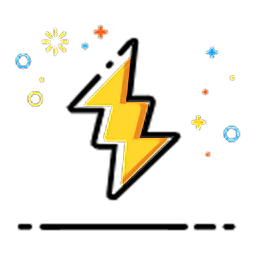
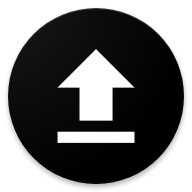

Markdown是一款對於文字工作者來說是一個不錯的文本編輯格式。想要在任何地點任何時間進行編寫嗎?那麼這裏就告訴大家怎麼在如何在Mac上隨處使用Markdown的。讓您深刻了解什麼是Markdown,如何去使用它,以及用什麼去使用它。那就來開始如何在Mac上隨處使用Markdown方法吧!
Markdown對於文字工作者和代碼工作者來說無疑一種不錯文本編輯格式,雖然在最開始使用的時候可能會覺得有點反人類,特別是對於使用中文的我們來說(切換輸入法也是很煩的),但是習慣之後,Markdown確實可以提高一些我們的碼字效率。那麼這篇文章主要是來看看怎麼在Mac上隨處使用Markdown的。
首先列出幾個mac上的不錯的Markdown應用
Byword---$9.99
Marked 2---$13.99
Day One---$9.99
Mou---目前免費(國人開發的)
以上的Markdown應用各有特點,大家看著哪個能滿足需求就用哪個吧,而我個人用的是Mou,感覺日常使用已經可以完全滿足我的需求。下麵的界麵就是展示我用Mou為JustWriting-themes這個項目寫的readme
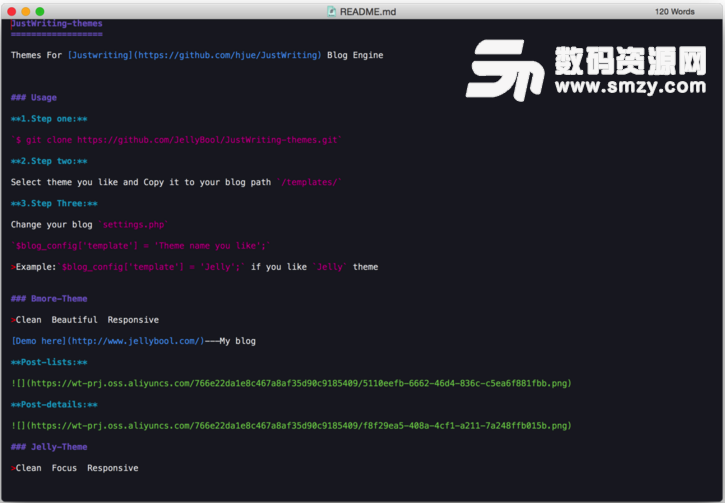
但是今天絕不是來比較這幾個Markdown應用的,我們不要忘了我們的中心思想:在Mac上隨處使用Markdown。好了進入主題:
前奏
準備下麵兩個工具
Markdown-service-tools
md-convert-RTF
上麵的工具我已給出鏈接,你可以直接點擊鏈接到相應的頁麵去下載,下載後Markdown-service-tools解壓,出來的東西應該是這個樣子的,(如果你沒下錯的話)
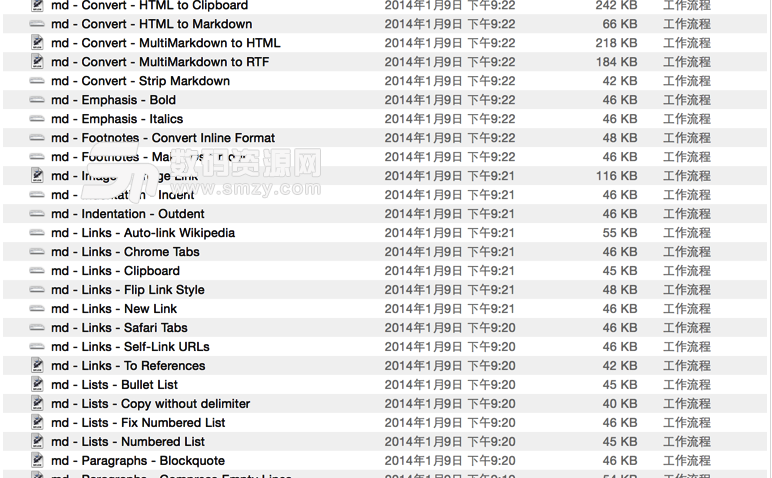
你會看到一堆[工作流程文件](這些文件都是根據md – [Category] – [Service]這樣的規則來命名的),打開Terminal終端(或者ITerm 2)執行open Library/Services,來到你的Services目錄,將你想要的Markdown服務直接從解壓的文件夾拷到這裏,我常用的是這兩個:
md – Convert – MultiMarkdown to HTML (Markdown轉HTML)
md – Convert – MultiMarkdown to RTF (Markdown轉富文本,也就是我們常見的文本)
正常拷完之後你的服務就可以使用了。然後進入下一步:安裝 md-convert-RTF,因為在Mac上md – Convert – MultiMarkdown to RTF服務依賴於md-convert-RTF,你可以根據我說的點這個md-convert-RTF來到:
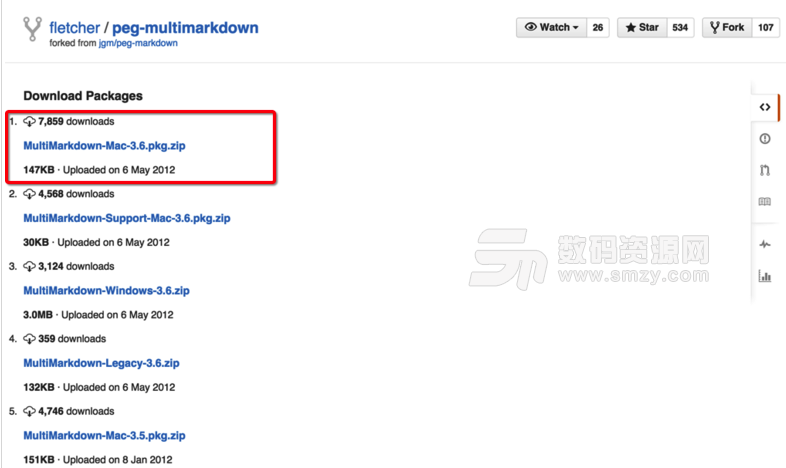
下載第一個,然後打開,安裝。
第二種安裝方法:如果你安裝了Homebrew,直接在Terminal終端(或者ITerm 2)執行brew install multimarkdown
這一步搞定之後,大功告成(如果中途沒錯的話,有錯請隨時交流)
然後有什麼用呢?
先不急,在開始使用之前,還有一點我想說明一下,為你的md – Convert – MultiMarkdown to RTF設置快捷鍵吧:
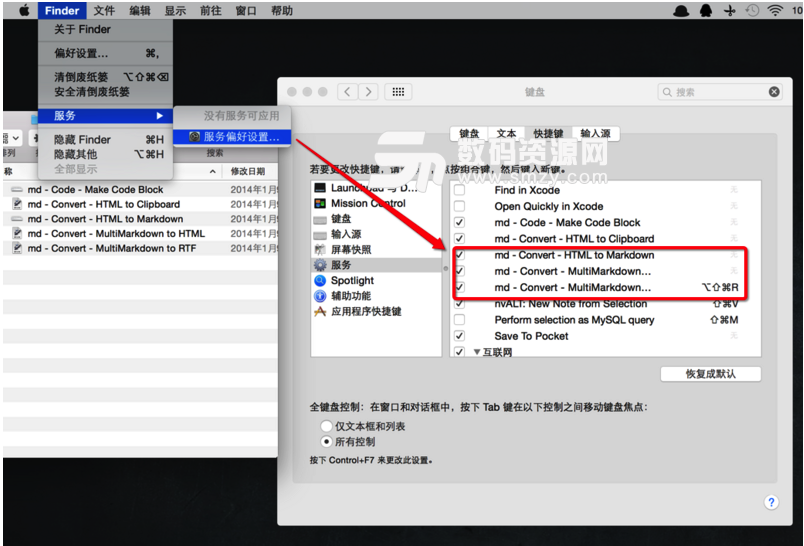
OK,現在回到我們的標題,在Mac上隨處使用Markdown,比如我在回一封郵件:

我可以在郵件的回複中完全用Markdown來寫,寫完之後你隻需要Command+A,再Alt+Shift+Command+R就可以完美呈現你想要的富文本格式了。